当前内容所在位置(可进入专栏查看其他译好的章节内容)
- 第一部分 D3.js 基础知识
- 第一章 D3.js 简介(已完结)
- 1.1 何为 D3.js?
- 1.2 D3 生态系统------入门须知
- 1.3 数据可视化最佳实践(上)
- 1.3 数据可视化最佳实践(下)
- 1.4 本章小结
- 第二章 DOM 的操作方法(已完结)
- 2.1 第一个 D3 可视化图表
- 2.2 环境准备
- 2.3 用 D3 选中页面元素
- 2.4 向选择集添加元素
- 2.5 用 D3 设置与修改元素属性
- 2.6 用 D3 设置与修改元素样式
- 2.7 本章小结
- 第三章 数据的处理 ✔️
- 3.1 理解数据(已完结)
- 3.2 准备数据(已完结)
- 3.3 将数据绑定到 DOM 元素(已完结)
- 3.3.1 利用数据给 DOM 属性动态赋值
- 3.4 让数据适应屏幕
- 3.4.1 比例尺简介(上篇)
- 3.4.2 线性比例尺(中篇) ✔️
- 3.4.3 分段比例尺(下篇,待翻译 ⏳)
- 3.5 加注图表标签
- 3.6 本章小结
文章目录
-
-
- [3.4.2 线性比例尺 Linear scale](#3.4.2 线性比例尺 Linear scale)
-

《D3.js in Action》全新第三版封面
译者按
上篇介绍了 D3 比例尺的一些基本情况,本篇就来看看 D3 最常用的线性比例尺究竟该怎么用。
3.4.2 线性比例尺 Linear scale
开发 D3 项目最常用的比例尺,毫无疑问,就是 线性比例尺 (d3.scaleLinear())。该比例尺以连续的定义域作为输入,并以连续型的值域作为输出:
js
const myLinearScale = d3.scaleLinear()
.domain([0, 250])
.range([0, 25]);线性比例尺的输出与输入成正比,如图 3.24 所示。在上述代码中,定义域声明为包含 0 到 250 之间的任意值;而值域则为包含 0 到 25 之间的任意值。若以 100 为参数调用该函数,则返回 10。同理,若传入 150,则返回 15:
js
myLinearScale(100) => 10
myLinearScale(150) => 15回到本章示例。前面介绍过,数据集中的计数值(count)用于设置矩形条的 width 属性。这么做固然不错,毕竟计数值不大;但更常见的做法是利用比例尺工具将数据集中的值转换为 SVG 的属性值:
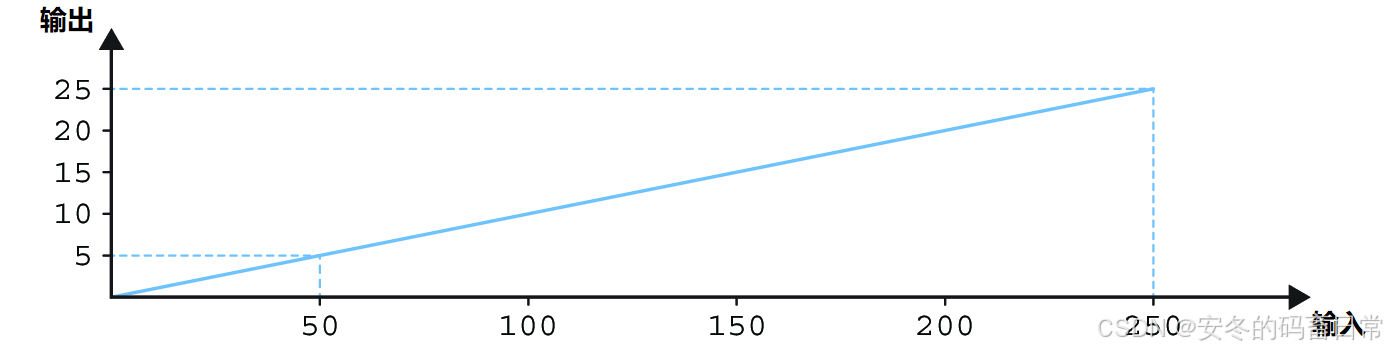
【图 3.24 线性比例尺的输出与输入呈线性比例关系】
js
const svg = d3.select(".responsive-svg-container")
.append("svg")
.attr("viewBox", "0 0 600 700")
...此外,还要在 main.css 样式表文件中修改响应式容器元素的最大宽度,即类名为 responsive-svg-container 的 div 元素属性 max-width:
css
.responsive-svg-container {
...
max-width: 600px;
...
}刷新页面,会看到图表区前三个矩形条溢出了 SVG 容器。这个问题可以通过线性比例尺来解决。它可以将实际的计数值映射为 SVG 容器中可用的空间尺寸,并为图表标签预留足够的位置。
由于该比例尺函数用于将元素的大小沿 x 轴排布,因此首先声明一个常量 xScale,然后调用 d3.scaleLinear() 方法,紧接着链式调用 domain() 和 range() 方法。
count 的取值范围,根据整理好的数据集,为 0(理论最小值)到 1,078(即对应 Excel 的得票数)。请注意,这里用的是 0 而非数据集中的实际最小值,因为与大多数图表一样,x 轴将从 0 开始绘制。因此传入 domain() 方法的参数为处理后的边界值数组(即 [0, 1078])。
接着需要计算可用的水平距离,并以此为比例尺函数的值域。前五个矩形条的显示效果如图 3.25 所示。此时您本地的页面应该看不到图中那样的左右标签,图 3.25 只是为了演示预留额外空间的必要性:
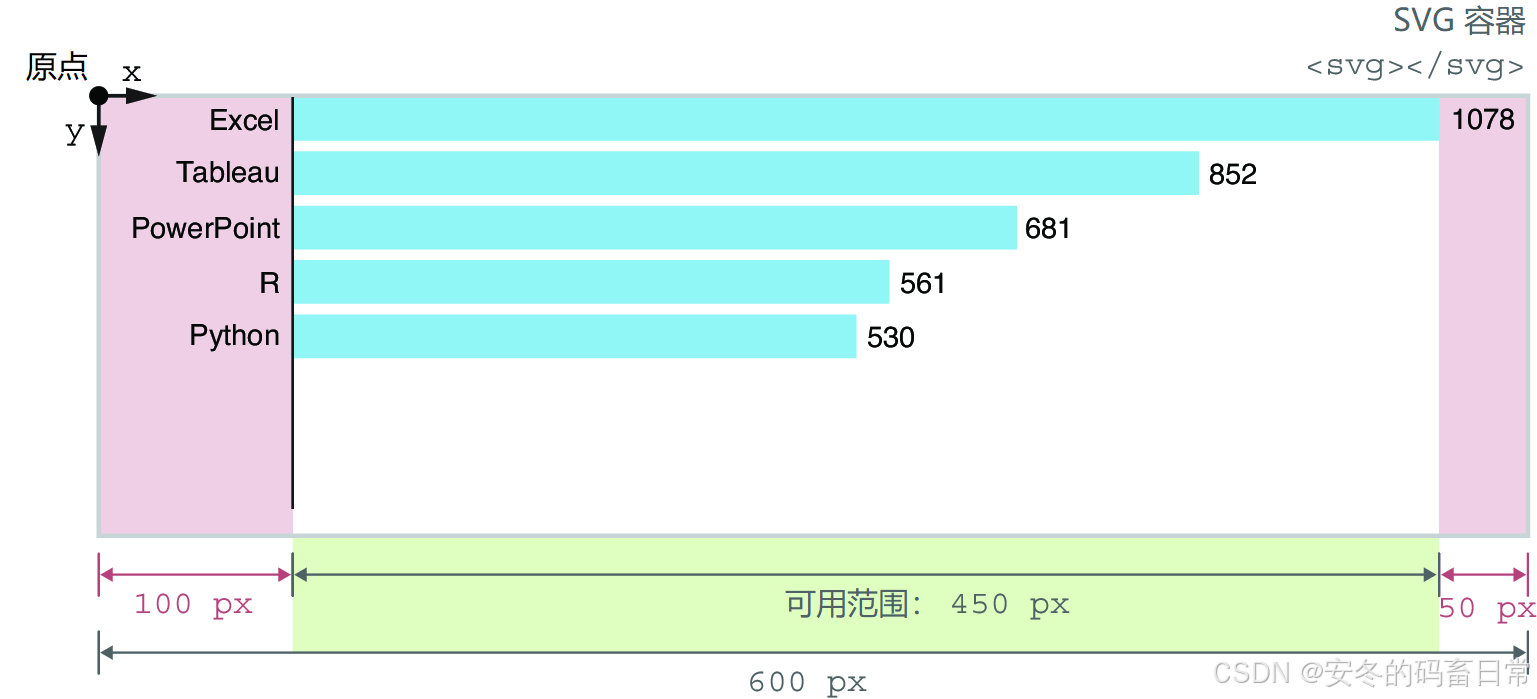
【图 3.25 计算条形图可用的水平距离】
已知 SVG 容器总宽度为 600px,左侧预留 100px 用于显示"技术"(technology)标签,右侧预留 50px 用于计数(count)标签,则矩形条的长度范围介于 0 ~ 450px 之间。这样 xScale 的定义域和值域都有了。在数据绑定的代码之前、createViz() 函数的内部添加如下比例尺函数:
js
const createViz = (data) => {
const xScale = d3.scaleLinear()
.domain([0, 1078])
.range([0, 450]);
// Data-binding
...
}前面讲过,D3 比例尺函数的用法与其他 JavaScript 函数一样,传入定义域中的某个值,则返回该值对应的值域结果。例如,传入 1078,它对应 Excel 的票数值,则函数返回 450;若传入 414,即 D3 的得票数,则返回 172.82,对应矩形条的绘制宽度(以像素为单位):
js
xScale(1078) // => 450
xScale(414) // => 172.82您可以在控制台亲自尝试一下,传入下图给出的几个定义域取值,看看计算结果与图 3.26 给出的结果是否一致:
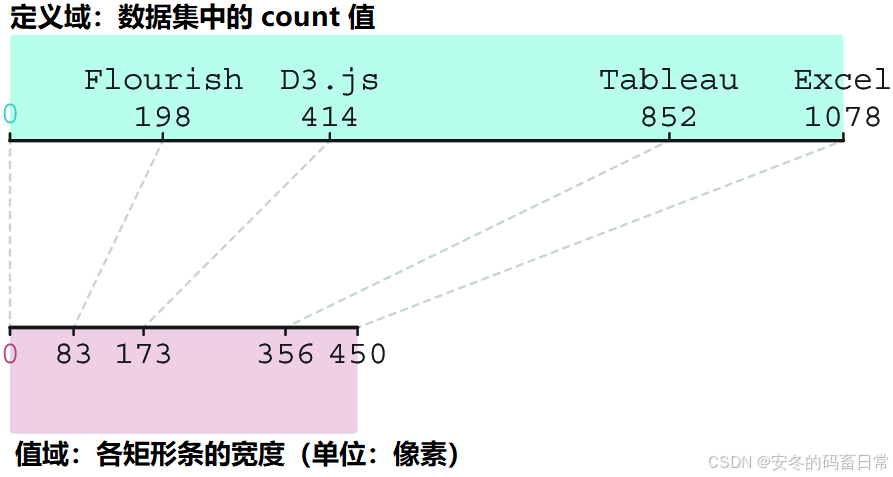
【图 3.26 利用线性比例尺将数据集中的 count 值映射为条形图的宽度值】
比例一旦确定,就可以用它来计算条形图中各个矩形条的宽度了。定位到设置矩形条 width 属性的那行代码,如以下代码所示,不要直接使用 count 值,而是传入一个函数,并将调用 xScale() 的结果返回;接着再将属性 x 改为 100,表示将矩形条统一右移 100px 以便绘制技术标签:
js
svg
.selectAll("rect")
.data(data)
.join("rect")
...
.attr("width", d => xScale(d.count))
...
.attr("x", 100)
...最后保存项目,再次回顾条形图适应 SVG 容器尺寸的方式,以及复盘条形图两侧的标签空白的设计过程,以加深印象。
这就是 D3 线性比例尺的用法。虽然 D3 还提供了其他不同类型的比例尺工具函数,但万变不离其宗。要从一种比例尺切换到另一种,只需要知道接受的定义域是什么数据类型的,以及期望的值域范围是什么就行了。
译注
全新的第 3 版给我的感受只有一个:只要照着书中的讲解去练习,就一定能绘制出截图展示的各种效果。这对于零基础数据可视化的小伙伴来说,真是看得见摸得着的福利彩蛋!
下一篇,我们将一起学习 D3 绘制条形图需要的另一种比例尺------分段比例尺(
band scale),敬请关注。